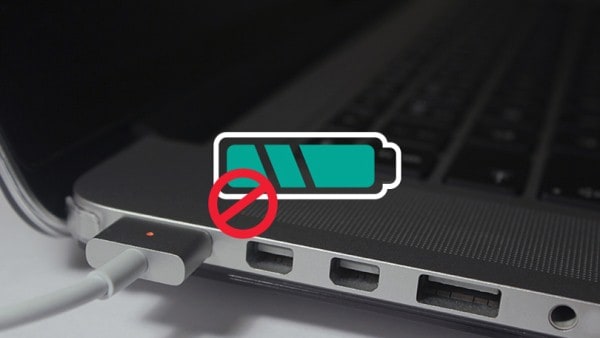Máy tính laptop Acer sau một thời gian dài sử dụng thường hay gặp những lỗi hư hỏng nào? Cần làm gì để khắc phục được những lỗi đó? Để tìm câu trả lời chính xác nhất cho những câu hỏi này thì bạn đừng bỏ qua nội dung bài viết dưới đây nhé. Incare sẽ chia sẻ đến các bạn những lỗi thường gặp ở laptop Acer và cách khắc phục. Mời các bạn cùng đón đọc nhé!
Laptop Acer
Tổng Hợp Những Lỗi Thường Gặp Ở Máy Tính Laptop Acer & Cách Khắc Phục Đơn Giản Nhất
1. Lỗi ổ cứng
Khi xuất hiện những lỗi như màn hình xanh, máy tính chạy chậm, máy tính bị đơ, hay xuất hiện những tiếng kêu lạ thì chứng tỏ laptop của bạn đang bị lỗi ổ cứng. Nguyên nhân dẫn đến lỗi ổ cứng là do laptop bật tắt liên tục, máy tính thường xuyên bị nóng, máy bị va đập mạnh, hay thường xuyên thay đổi nguồn điện cắm đột ngột,…
Laptop bị lỗi ổ cứng
Để có thể sửa chữa và khắc phục lỗi ổ cứng máy tính laptop Acer một cách tốt nhất bạn nên:
- Tắt hẳn máy tính khi không sử dụng.
- Thường xuyên làm mát máy tính bằng quạt mát.
- Bảo vệ máy tính khỏi va đập mạnh bằng cách sử dụng túi chống sốc.
- Thay thế ổ cứng nếu ổ cứng máy tính đã bị hư hỏng nặng.
2. Lỗi RAM
Khi bộ nhớ RAM laptop Acer của bạn bị hỏng, máy tính sẽ xuất hiện tiếng kêu tít tít khi bạn khởi động máy. Bên cạnh đó, màn hình máy tính bỗng nhiên xuất hiện màu xanh cũng là dấu hiệu báo máy tính lỗi RAM.
Laptop bị lỗi RAM
Nguyên nhân khiến máy tính laptop bị lỗi bộ nhớ RAM có thể là do:
- Do chân RAM bị sét, bị rỉ, bị lỏng hay bị va chạm.
- Khe cắm RAM bị lỗi hay bị bám bụi bẩn lâu ngày.
- Thanh RAM được thay thế không đồng bộ với những thanh RAM còn lại.
Để có thể khắc phục lỗi RAM ở máy tính laptop Acer, bạn nên tiến hành tháo thanh RAM ra khỏi khe cắm và vệ sinh, lau chùi bụi sạch sẽ. Hoặc, nếu kiểm tra thấy bất kỳ một thanh RAM nào không đồng bộ thì bạn hãy đem máy đến cơ sở để thay thế thanh RAM đồng bộ nhé.
3. Lỗi màn hình xanh máy tính laptop Acer
Khi màn hình máy tính xuất hiện lỗi xanh thì có thể do 2 nguyên nhân chính đó là do phần cứng hoặc phần mềm bị hỏng. Vậy nên, khi xuất hiện màn xanh, để có thể sửa chữa và khắc phục tốt lỗi này bạn nên đem máy tính đến cơ sở sửa chữa uy tín.
4. Lỗi máy tính laptop có nguồn nhưng không có hình
Dấu hiệu nhận biết lỗi này rất đơn giản, khi bạn nhấn nút khởi động (power) đèn vẫn sáng nhưng màn hình không có dấu hiệu lên. Nguyên nhân có thể là do lỗi màn hình hoặc lỗi VGA.
Để khắc phục lỗi này, nếu bạn có sự am hiểu về máy tính laptop, hãy tiến hành tháo RAM máy tính ra và lau chùi lại. Còn không, bạn hãy đem máy tính của mình đến cơ sở sửa chữa máy tính gần nhất, uy tín nhất để được khắc phục lỗi nhé.
5. Lỗi máy tính không nguồn
Một số dấu hiệu báo máy tính bị lỗi không nguồn gồm:
- Máy không có dấu hiệu là đang hoạt động.
- Nút bật/tắt nguồn không có tín hiệu đèn sáng.
- Cắm pin không có đèn sáng.
Lỗi laptop không nguồn
Nguyên nhân của lỗi máy tính không nguồn có thể là do phần nguồn, phần cứng bên trong máy bị hỏng. Đây là lỗi về phần trong máy, bạn chỉ có thể mang máy tính laptop đến kỹ thuật viên có kinh nghiệm sửa chữa.
6. Lỗi laptop Acer quá nóng
Máy quá nóng là một trong những lỗi thường gặp của máy tính Laptop Acer. Do bạn sử dụng máy tính trong một thời gian dài, chạy nhiều chương trình cùng một lúc, hay hệ thống thông gió chứa nhiều bụi bẩn,…cũng là một số nguyên nhân làm cho máy tính của bạn nóng lên. Và biểu hiện khi máy tính Acer của bạn quá nóng đó chính là bị treo máy hay máy bị xung đột.
Để khắc phục được lỗi này bạn có thể tham khảo một số cách sau:
- Sử dụng chổi quét chuyên dụng hay vải mềm để làm sạch lỗ thông gió và bộ phận tỏa nhiệt của máy tính.
- Tiến hành nâng cấp Bios của máy.
- Vệ sinh lại máy tính.
7. Lỗi pin laptop bị hỏng
Đây cũng là một lỗi thường hay gặp nhất khi sử dụng laptop Acer. Dấu hiệu của lỗi này rất dễ nhận thấy, trong quá trình sạc laptop không lên pin thì chứng tỏ pin của bạn đã bị hư hỏng.
Lỗi pin laptop hỏng
Cách khắc phục tốt nhất khi gặp tình trạng này đó chính là, bạn nên tìm mua loại pin mới dành cho laptop Acer chính hãng tại các đại lý uy tín. Hoặc cũng có thể tìm mua pin cũ nhưng vẫn phải đảm bảo phù hợp với laptop của mình.
8. Lỗi bàn phím
Một số lỗi thường gặp của bàn phím máy tính Laptop Acer có thể kể đến gồm: Chữ nhảy lung tung, bàn phím bị liệt hay bị đơ, bàn phím hư hỏng một số nút bấm,…
Nguyên nhân gây ra những lỗi bàn phím có thể do:
- Lỗi main hoặc lỗi phần mềm máy tính.
- Bàn phím có nhiều bụi bẩn bám vào, bàn phím dính nước.
- Thường xuyên tác động lực mạnh lên bàn phím.
- Laptop bị rơi dẫn đến va chạm bàn phím.
Laptop bị lỗi bàn phím không hoạt động
Để có thể khắc phục được những lỗi của bàn phím, bạn có thể tháo phím ra để vệ sinh thật sạch. Nếu đã vệ sinh nhưng bàn phím vẫn bị lỗi thì bạn cần đem đến cơ sở sửa chữa uy tín, hoặc thay thế bàn phím mới nhé.
Trên đây là những chia sẻ mà Incare muốn gửi đến các bạn về các lỗi thường gặp ở máy tính laptop Acer và cách khắc phục hiệu quả nhất. Mong rằng với những nội dung chia sẻ trên đây, khi laptop Acer của bạn gặp sự cố các bạn có thể áp dụng để khắc phục nó. Và nếu bạn muốn tìm kiếm địa chỉ sửa chữa máy tính Acer uy tín, đảm bảo chất lượng và có giá tốt thì hãy liên hệ ngay với Incare chúng tôi nhé!
*** Ngoài ra, bạn có thể tham khảo thông tin liên quan khác như:
Quý khách có nhu cầu tư vấn và báo giá các linh kiện máy tính – laptop Incare, hãy liên hệ ngay hotline:0937 27 22 77 nhé!
 INCARE Dịch Vụ Chăm Sóc Máy Tính, Máy In Tận Nơi
INCARE Dịch Vụ Chăm Sóc Máy Tính, Máy In Tận Nơi